Definir o navegador padrão pode se tornar mais fácil em versões futuras do Windows 11

Um dos legados duradouros da guerra dos navegadores dos anos 90 foi o foco excessivo em como a Microsoft lida com as configurações padrão de aplicativos no Windows, especialmente as configurações do navegador. De acordo com uma nova postagem no blog descrevendo uma “abordagem baseada em princípios para fixação de aplicativos e padrões de aplicativos no Windows”, a empresa planeja facilitar a alteração das configurações padrão do aplicativo em versões futuras do Windows 11.
A abordagem de princípios da empresa é uma mistura de platitudes amplas e vagas (“vamos garantir que as pessoas que usam o Windows possam controlar as alterações em seus contatos e padrões”) e novos recursos para desenvolvedores. Uma versão futura do Windows 11 oferecerá um “URI de link direto” consistente para aplicativos, para que eles possam direcionar os usuários para o local correto no aplicativo Configurações para alterar as configurações padrão do aplicativo. A Microsoft também adicionará uma notificação do sistema que deve ser usada quando aplicativos recém-instalados quiserem se fixar na barra de tarefas, em vez de se fixarem por padrão ou se perderem em algum lugar do menu Iniciar.
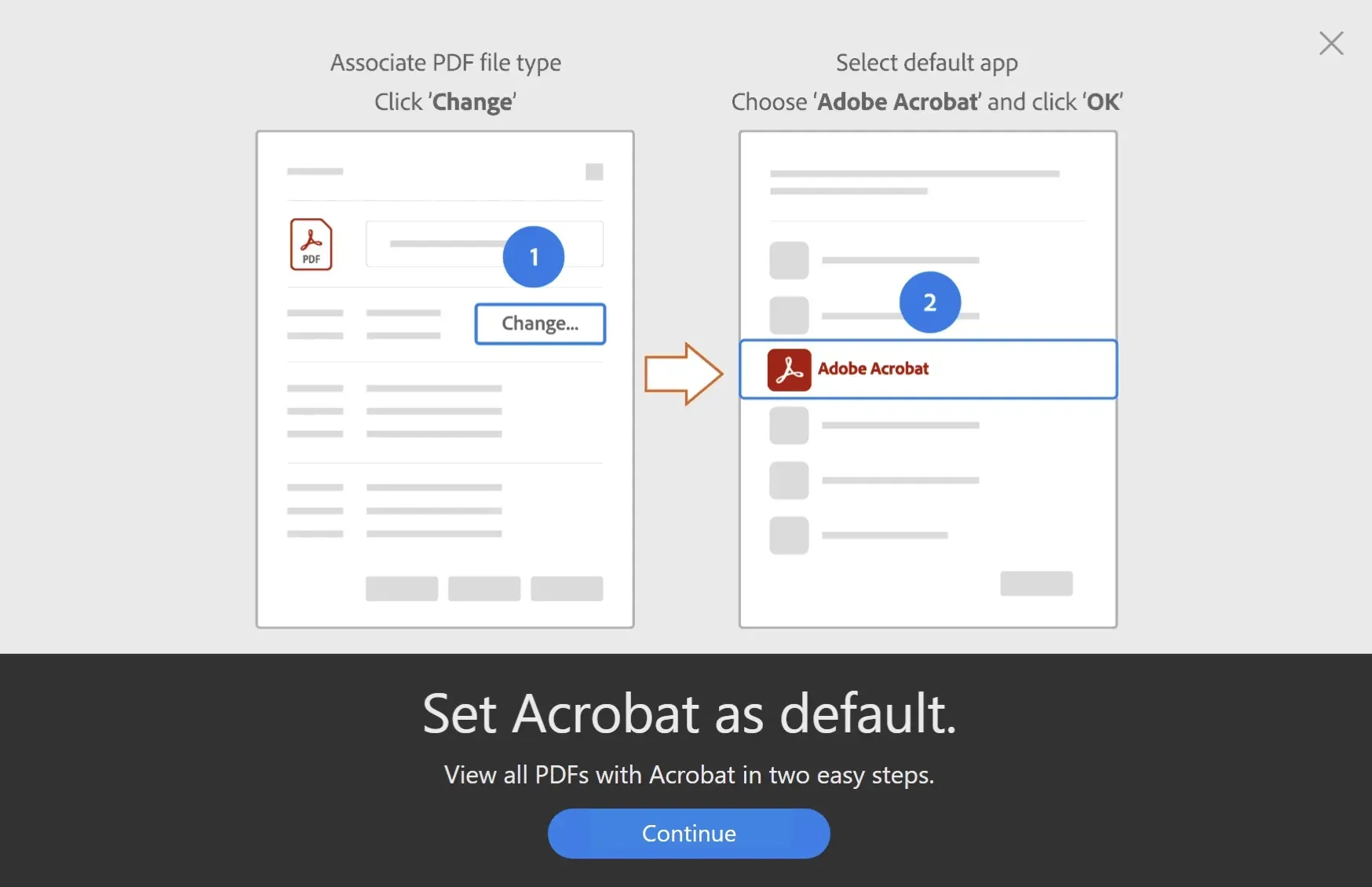
Esses novos recursos serão adicionados ao Windows “nos próximos meses”, começando com as compilações do Windows Insider Preview no canal do desenvolvedor.
Embora a Microsoft apresente essas alterações como uma forma de tornar a alteração de aplicativos padrão mais fácil e consistente, elas também servem como uma repreensão gentil aos desenvolvedores que lidam com as coisas de maneira diferente.
Por exemplo, o Chrome e o Firefox fixam-se automaticamente na barra de tarefas após a instalação sem solicitar. O Firefox pode se definir como o navegador padrão dentro do próprio aplicativo, ignorando totalmente as configurações, enquanto o botão “definir como padrão” do Chrome abre a guia Aplicativos padrão no aplicativo Configurações, não fornecendo mais instruções sobre o que você precisa fazer para alterar as configurações padrão.
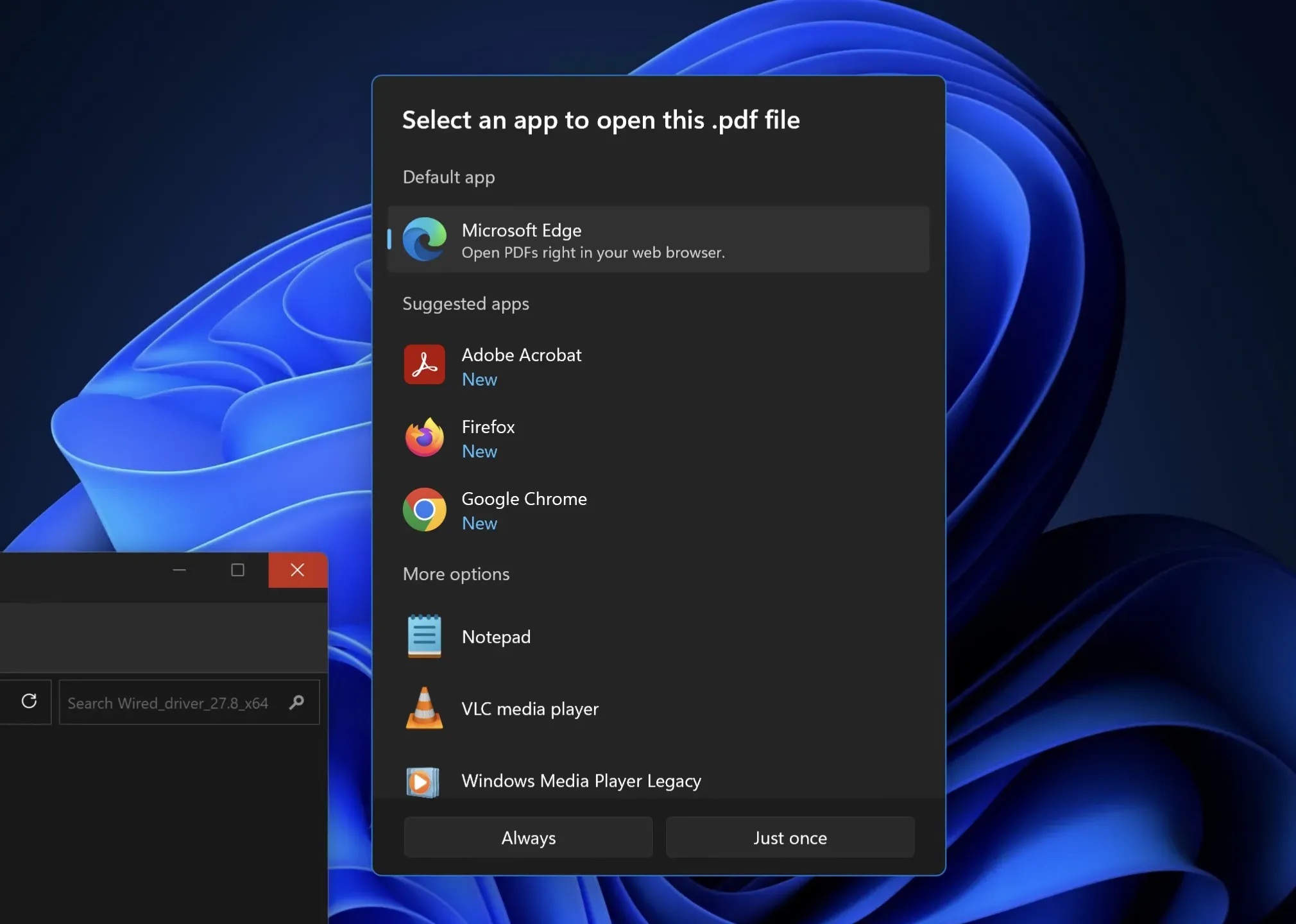
Outro recurso do Windows mostrará uma janela pop-up na primeira vez que você tentar abrir um determinado tipo de arquivo no Windows Explorer, perguntando qual aplicativo em seu PC você deseja usar para abrir esse tipo de arquivo. Mas esta janela só aparece em certas circunstâncias e não pode ser aberta a partir dos próprios aplicativos; por exemplo, se você tentar alterar o leitor de PDF padrão no Adobe Reader, o tutorial usará a antiga janela Propriedades do Windows em vez do aplicativo Configurações ou do seletor de aplicativos padrão mais recente.
A alteração de alguns tipos de aplicativos padrão ficou ainda mais irritante no Windows 11 – o aplicativo Configurações do Windows 10 tinha várias categorias amplas de aplicativos padrão que você podia alterar com um único clique, incluindo navegadores, visualizadores de fotos e abertura de e-mails. Mas o aplicativo Configurações do Windows 11 usa um sistema mais granular que define os aplicativos padrão para uma extensão de arquivo por vez.
Uma atualização posterior do sistema operacional tornou a troca de navegadores um pouco mais fácil, pelo menos permitindo que você defina seu navegador padrão com um único botão navegando para esse navegador na área Aplicativos padrão do aplicativo Configurações. Mas essa configuração ainda estava oculta de onde estava no Windows 10 e aplicada apenas a navegadores, deixando editores de imagem e outros tipos de aplicativos com controles mais complexos, um tipo de arquivo por vez.
O uso desses novos recursos é opcional e os desenvolvedores de aplicativos que funcionam de maneira diferente não precisam alterar seus aplicativos imediatamente. Mas a empresa diz que começará a fazer mais para bloquear “modificações não solicitadas de seleção de usuários… ainda este ano, depois que os desenvolvedores de aplicativos tiverem tempo para implementar essas novas práticas recomendadas”.
A Microsoft também lançará uma atualização para o navegador Edge que usará o novo link profundo de configurações e as APIs de fixação assim que forem adicionadas ao Windows. Não se sabe se a empresa para de solicitar que você mude para o Edge depois de definir um navegador padrão diferente ou para de solicitar que você volte para o Bing depois de definir um novo mecanismo de pesquisa padrão para o Edge.



Deixe um comentário